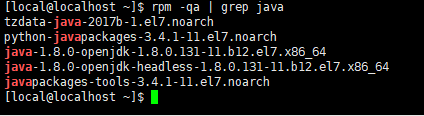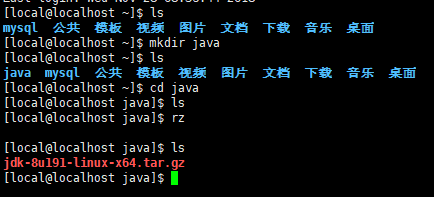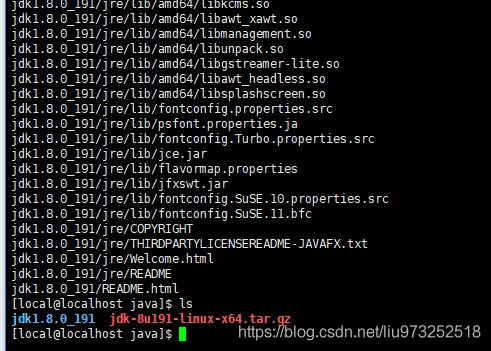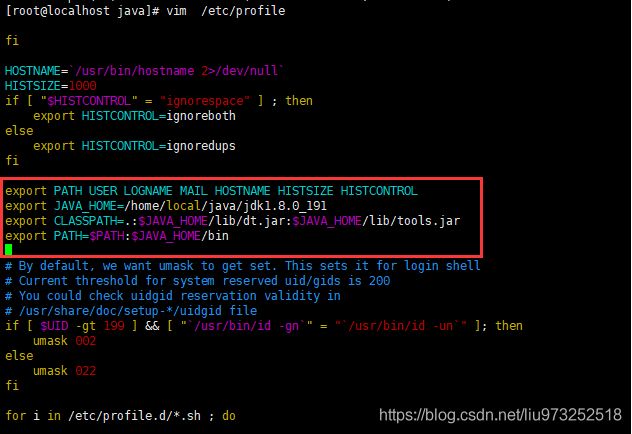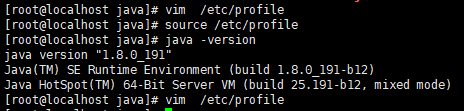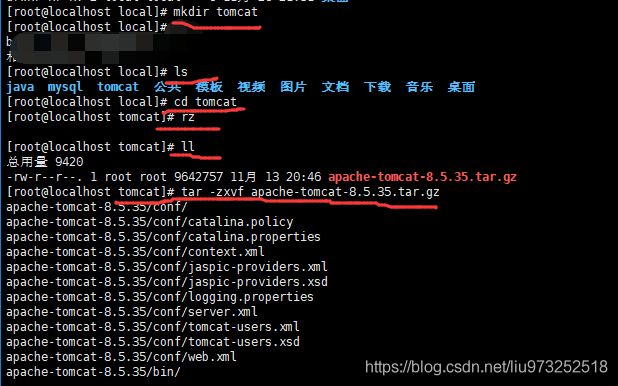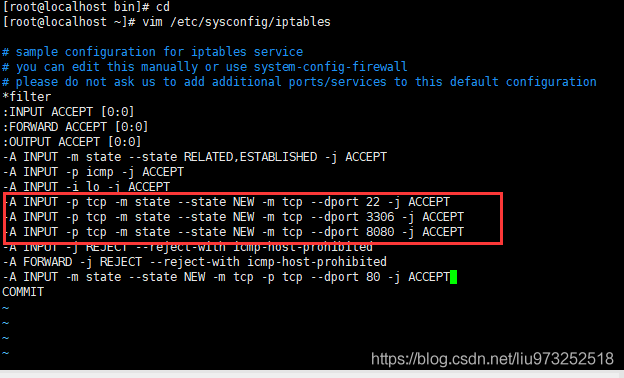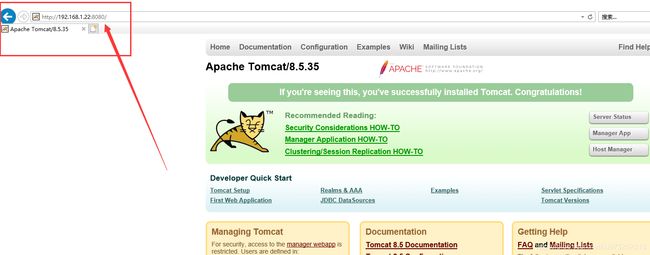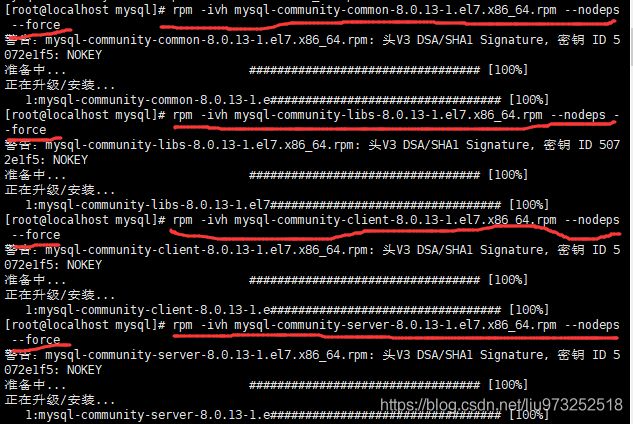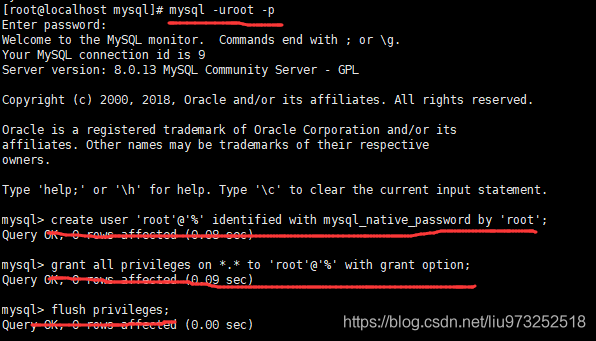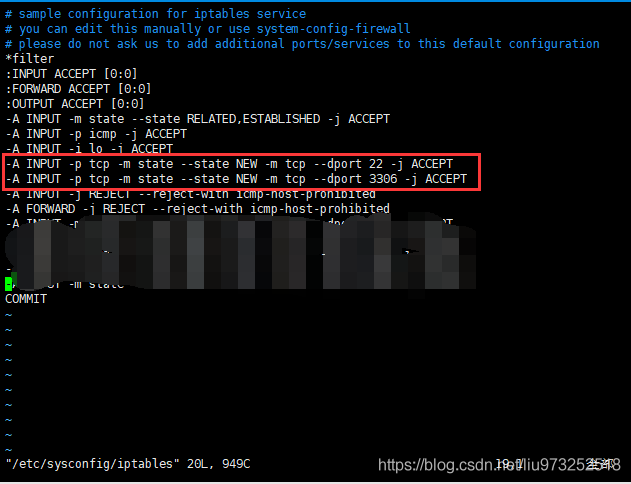linux-CentOS7-java1.8-tomcat1.8-mysql8.0.13部署
安装java环境
首先检查系统自带的java版本:
卸载自带java:
首先检测:rpm -qa | grep java
切换至root用户,卸载后面带X86_64的,保留其他的:在进行检测自带的java
rpm -e --nodeps java-1.8.0-openjdk-1.8.0.131-11.b12.el7.x86_64
rpm -e --nodeps java-1.8.0-openjdk-headless-1.8.0.131-11.b12.el7.x86_64
上图可以看到自带的java已经卸载掉了
1.创建java文件: mkdir java
并上传java源码包:rz 选择你的java源码包
2.解压文件tar –zxvf jdk-8u191-linux-x64.tar.gz
3. 进入java包,查看包名,下面会用到
4. 配置环境变量:vim /etc/profile i键进入编辑
在文件中添加:
export JAVA_HOME=/home/local/java/jdk1.8.0_191
export CLASSPATH=.:$JAVA_HOME/lib/dt.jar:$JAVA_HOME/lib/tools.jar
export PATH=$PATH:$JAVA_HOME/bin
5.按esc退出编辑然后输入 :wq! 即可彻底保存退出
然后执行source /etc/profile保存环境变量
然后执行javac 或者java –version即可检测是否成功
安装tomcat
创建tomcat文件夹:mkdir tomcat
上传tomcat包:rz
解压tomcat包:tar –zxvf tar -zxvf apache-tomcat-8.5.35.tar.gz
进入tomcat文件夹:cd apache-tomcat-8.5.35/bin
启动服务:./startup.sh
通过 vim /etc/sysconfig/iptables 命令编辑防火墙,输入i键进入编辑状态添加端口,可以通过复制22开放的端口去开放8080端口,22是ssh连接的端口。
设置完毕按esc键,输入:wq!退出编辑文件。
通过 systemctl restart iptables.service 命令重启防火墙使配置生效
在本机进行访问:
设置开机自启:编辑输入:vim /etc/init.d/tomcat
如果无法执行运行:chmod 777 /etc/rc.d/rc.local
输入i进入编辑状态,把下面复制进去:
#!/bin/sh
# chkconfig: 345 99 10
# description: Auto-starts tomcat
# /etc/init.d/tomcat
# Tomcat auto-start
# Source function library.
#. /etc/init.d/functions
# source networking configuration.
#. /etc/sysconfig/network
RETVAL=0
export JRE_HOME=/home/local/java/jdk1.8.0_191
export CATALINA_HOME=/home/local/tomcat/apache-tomcat-8.5.35
export CATALINA_BASE=/home/local/tomcat/apache-tomcat-8.5.35
start()
{
if [ -f $CATALINA_HOME/bin/startup.sh ];
then
echo $"Starting Tomcat"
$CATALINA_HOME/bin/startup.sh
RETVAL=$?
echo " OK"
return $RETVAL
fi
}
stop()
{
if [ -f $CATALINA_HOME/bin/shutdown.sh ];
then
echo $"Stopping Tomcat"
$CATALINA_HOME/bin/shutdown.sh
RETVAL=$?
sleep 1
ps -fwwu tomcat | grep apache-tomcat|grep -v grep | grep -v PID | awk '{print $2}'|xargs kill -9
echo " OK"
# [ $RETVAL -eq 0 ] && rm -f /var/lock/...
return $RETVAL
fi
}
case "$1" in
start)
start
;;
stop)
stop
;;
restart)
echo $"Restaring Tomcat"
$0 stop
sleep 1
$0 start
;;
*)
echo $"Usage: $0 {start|stop|restart}"
exit 1
;;
esac
exit $RETVAL
然后esc退出,输入wq!确定即可
添加执行权限:chmod +x /etc/init.d/tomcat
随系统启动:chkconfig --add tomcat
开启tomcat系统服务:chkconfig tomcat on
启动tomcat服务:service tomcat start
重启linux: shutdown -r now
Centos下通过源码包安装mysql8.0.13
- 下载 MySQL 所需要的安装包https://dev.mysql.com/downloads/mysql/
![]()
- Select Operating System: 选择 Red Hat ,CentOS 是基于红帽的,Select OS Version: 选择 linux 7 然后点击后面download下载
- 不用登陆直接下载
![]()
- 使用Xshell上传下载文件
首先连接任何用root账户登陆:su root 根据提示输入密码
查看当前目录 并创建mysql文件夹:mkidr mysql
- 检查系统自带的mysql安装包:rpm -qa | grep mariadb
![]()
如图所示已有,请卸载通过 rpm -e mariadb-libs-5.5.56-2.el7.x86_64 --nodeps 命令装卸 mariadb
![]()
通过 rpm -qa | grep mariadb 命令再次查看 mariadb 的安装包
![]()
- 进入mysql文件夹:cd mysql
- 通过xshell的rz命令进行上传文件,并查看
- 解压文件:tar -xvf mysql-0.13-1.el7.x86_64.rpm-bundle.tar
- 通过 rpm -ivh mysql-community-common-8.0.13-1.el7.x86_64.rpm --nodeps --force 命令安装 common
- 通过 rpm -ivh mysql-community-libs-8.0.13-1.el7.x86_64.rpm --nodeps --force 命令安装 libs
- 通过 rpm -ivh mysql-community-client-8.0.13-1.el7.x86_64.rpm --nodeps --force 命令安装 client
- 通过 rpm -ivh mysql-community-server-8.0.13-1.el7.x86_64.rpm --nodeps --force 命令安装 server
- 通过 rpm -qa | grep mysql 命令查看 mysql 的安装包
- 通过以下命令,完成对 mysql 数据库的初始化和相关配置
mysqld --initialize;
chown mysql:mysql /var/lib/mysql -R;
systemctl start mysqld.service;
systemctl enable mysqld;
- 通过 cat /var/log/mysqld.log | grep password 命令查看数据库的密码,其中O*zd1R/PgOy4为默认创建的密码。sacjie?C)2cq
- 通过 mysql -uroot -p 敲回车键进入数据库登陆界面,输入刚刚查到的密码,进行数据库的登陆,复制粘贴就行,MySQL 的登陆密码也是不显示的,命令:
ALTER USER 'root'@'localhost' IDENTIFIED WITH mysql_native_password BY 'root';
或者:alter user user() identified by "root!@#";
修改登陆密码,然后退出:exit
通过以下命令,进行远程访问的授权:
create user 'root'@'%' identified with mysql_native_password by ' root!@#';
grant all privileges on *.* to 'root'@'%' with grant option;
flush privileges;
- 通过 ALTER USER 'root'@'localhost' IDENTIFIED BY 'root' PASSWORD EXPIRE NEVER; 命令修改加密规则,MySql8.0 版本 和 5.0 的加密规则不一样,而现在的可视化工具只支持旧的加密方式。
通过 flush privileges; 命令刷新修该后的权限,通过 exit; 命令退出 MySQL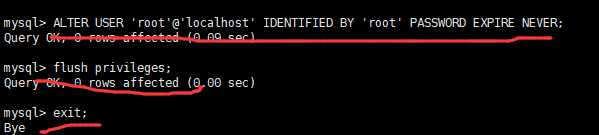
- 通过以下命令,关闭 firewall
systemctl stop firewalld.service;
systemctl disable firewalld.service;
systemctl mask firewalld.service;
- 通过 yum -y install iptables-services 命令安装 iptables 防火墙
- 通过以下命令启动设置防火墙
systemctl enable iptables;
systemctl start iptables;
- 通过 vim /etc/sysconfig/iptables 命令编辑防火墙,输入i键进入编辑状态添加端口,可以通过复制22开放的端口去开放3306端口,22是ssh连接的端口。
- 参考例:
sample configuration for iptables service
# you can edit this manually or use system-config-firewall
# please do not ask us to add additional ports/services to this default configuration
*filter
:INPUT ACCEPT [0:0]
:FORWARD ACCEPT [0:0]
:OUTPUT ACCEPT [0:0]
-A INPUT -m state --state RELATED,ESTABLISHED -j ACCEPT
-A INPUT -p icmp -j ACCEPT
-A INPUT -i lo -j ACCEPT
-A INPUT -p tcp -m state --state NEW -m tcp --dport 22 -j ACCEPT
-A INPUT -p tcp -m state --state NEW -m tcp --dport 3306 -j ACCEPT
-A INPUT -p tcp -m state --state NEW -m tcp --dport 8080 -j ACCEPT
-A INPUT -j REJECT --reject-with icmp-host-prohibited
-A FORWARD -j REJECT --reject-with icmp-host-prohibited
-A INPUT -m state --state NEW -m tcp -p tcp --dport 80 -j ACCEPT
COMMIT
设置完毕按esc键,输入:wq!退出编辑文件。
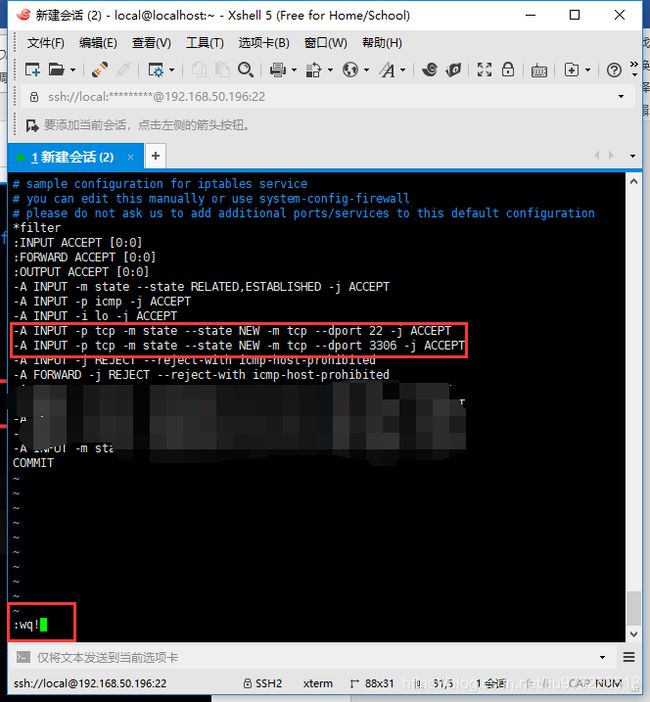 22. 通过 systemctl restart iptables.service 命令重启防火墙使配置生效,
22. 通过 systemctl restart iptables.service 命令重启防火墙使配置生效,
通过 systemctl enable iptables.service 命令设置防火墙开机启动
- 通过本机的navicat连接linux的mysql库。
首先可以先判断端口是否开放,运行CMD命令输入:telnet 192.168.50.196 3306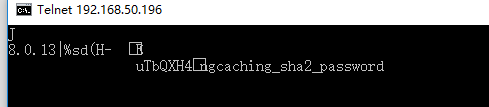
提示输入密码则端口开放成功,在用navcat连接测试。
连接查询数据库版本:SELECT VERSION()